电脑怎么重装系统呢?怎么样给电脑重装系统?重装系统的方法其实很简单,并没有想象当中的那么困难,那么具体该如此操作呢?这里小编就给大家演示一下电脑重装操作系统的流程,希望对你有所帮助。
随着社会的发展,电脑已经成为我们日常工作、学习中不可或缺的工具。电脑必须在具备操作系统的前提下才能够正常使用,所以今天小编就给大家说电脑重装系统的方法。
具体步骤:
1、 在官网下载装机吧一键重装系统软件
2、 打开运行装机吧一键重装系统软件,打开前先关闭所有的杀毒软件,避免因拦截造成重装过程失败。

如何重装系统电脑图解1
3、 打开软件后默认打开一键装机界面,这里选择系统重装,里面是你还有很多的功能,小编这里不一一介绍。

电脑如何重装系统电脑图解2
4、 检测电脑的系统及硬件环境,这里可以看到自己电脑的一些信息,点击下一步。(如图所示为重装步骤)

电脑如何重装系统电脑图解3
5、 这里选择xp系统,点击下一步。

电脑电脑图解4
6、 可以选择备份系统盘(C盘)的资料,如果没什么重要的资料建议不备份,以免浪费大量的时间,点击下一步后点击安装系统。

电脑电脑图解5
详细教您宏基笔记本怎么重装系统
当宏基笔记本重装系统使用率高了、用久了我们就会发现系统运行很卡、不流畅、甚至存在卡屏的问题,这时我们一般就会想到要重装一下电脑系统,来提升最近的电脑运行速度.但是宏基笔记本该如何安装系统呢?下面,小编就给大家陈述一下宏基的操作流程.
7、 开始下载系统镜像文件,耐心等待下载完成即可。

电脑如何重装系统电脑图解6
8、 系统下载完成后,装机吧将会校验系统文件MD5值,完成后会自动重启进行系统重装。

u盘电脑图解7
9、 重启系统后选择装机吧一键重装 DOS-GHOST系统安装模式,也可以选择PE安装模式。
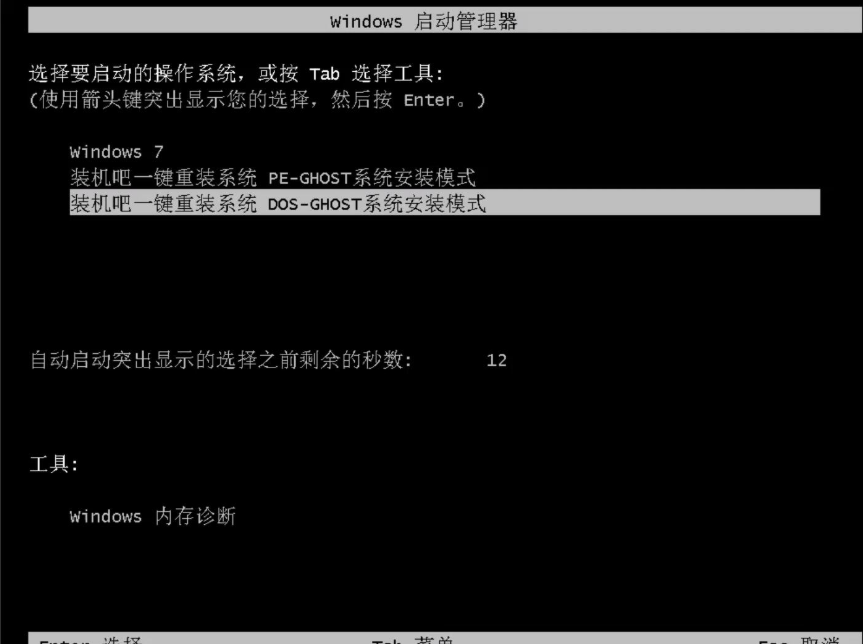
电脑电脑图解8
10、 之后进入Ghost还原系统过程,这个过程完成后会自动重启电脑

u盘电脑图解9
11、 重启后进去系统的部署安装过程。

电脑电脑图解10
12、 上面的步骤都完成后就重启电脑进入xp系统的桌面了,xp系统重装完成。

如何重装系统电脑图解11
以上就是关于电脑如何安装系统的操作流程啦~
以上就是电脑技术教程《小编详解怎么给电脑重装系统》的全部内容,由下载火资源网整理发布,关注我们每日分享Win12、win11、win10、win7、Win XP等系统使用技巧!主编教您win10怎么设置动态桌面
win10动态桌面相信有很多小伙伴都想小编我一样,喜欢将电脑桌面换成动态桌面,那么如何设置windows10动态桌面?设置windows10动态主题如何操作,这个问题好解决,不是大事,因为小编我知道呢.下面小编就给大家分享win10的方法.






